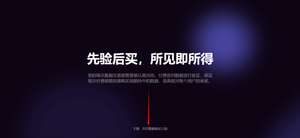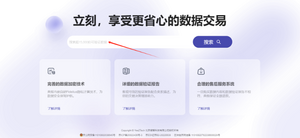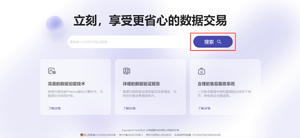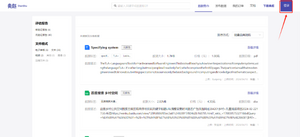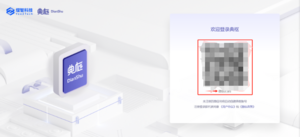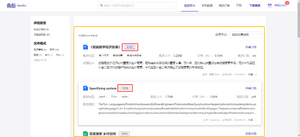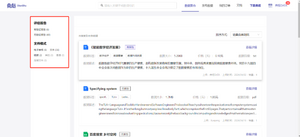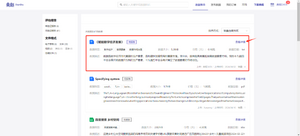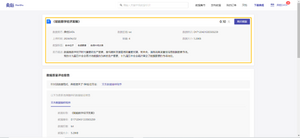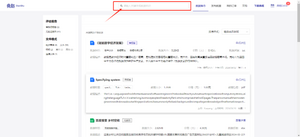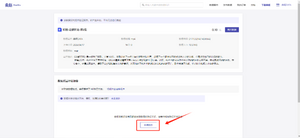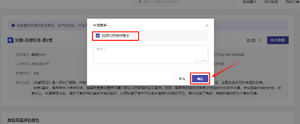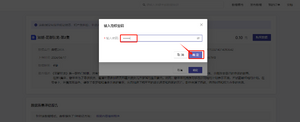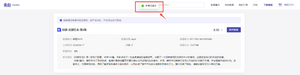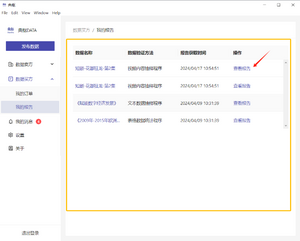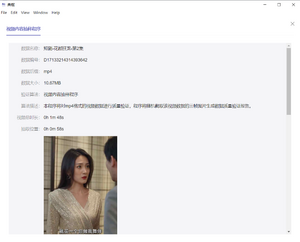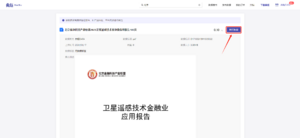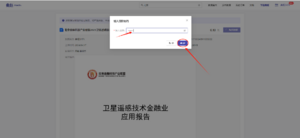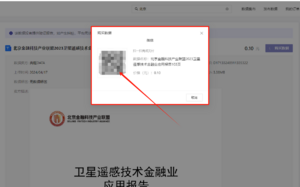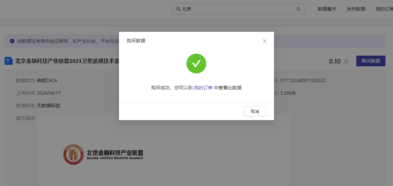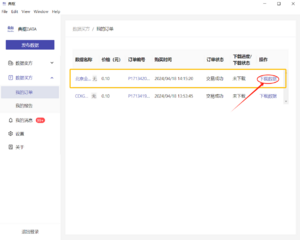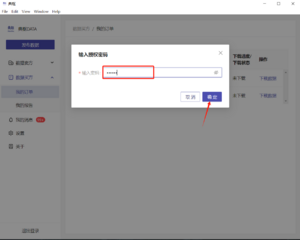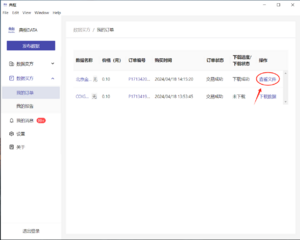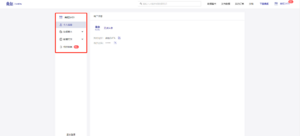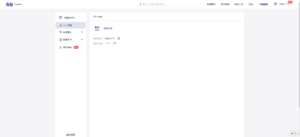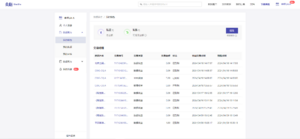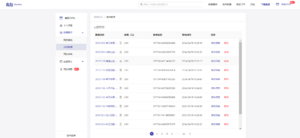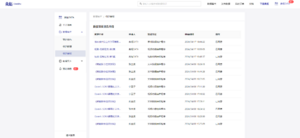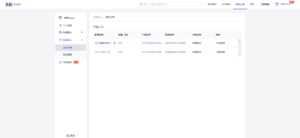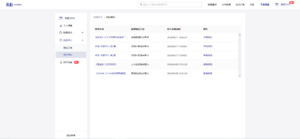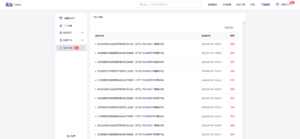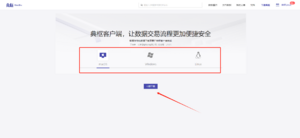|
|
| (未显示7个用户的41个中间版本) |
| 第1行: |
第1行: |
| <big>
| | 本文主要介绍如何在典枢上购买数据,如果您需要在典枢上[[在典枢上售卖数据|售卖数据,请前往此处]]。 |
| == 典枢的用户 ==
| |
| 典枢数据合作平台(以下简称“典枢平台”)目前仅对企业用户开放完整使用功能,个人用户虽然也可以完成注册,但暂时只能查看典枢上的数据集、算法等信息,若要使用完整的功能,您需要完成企业实名认证与开户。
| |
|
| |
|
| == 注册、登录 == | | == 用户操作手册== |
| 1.打开典枢平台(https://dianshudata.com ) ,进入首页,点击顶部右上角“登录/注册”按钮。
| | 欢迎使用典枢平台网站!请在使用前阅读本手册,了解网站功能、操作方法和注意事项。 |
|
| |
|
| | ==首页、注册与登录== |
| | === 首页=== |
| | 进入首页,控制鼠标滚轮下滑,进行浏览,此处为典枢平台的介绍。您可以在这里浏览到典枢平台的相关介绍信息和文件。 |
|
| |
|
| [[文件:图片1.png|600px|center]] | | [[文件:Image1.png|无框]] [[文件:Image2.png|无框]] |
|
| |
|
| | === 首页--搜索页面 === |
| | 在“搜索栏”里输入需要寻找的数据名字或者字段,点击“搜索”;即可进入数据集市页面。 |
|
| |
|
| 2.进入登录/注册界面,如果已完成注册则输入对应手机号与密码点击“登录”按钮完成登录,若未注册则点击右上方“注册”按钮前往注册。
| | [[文件:Images1.png|无框]] |
|
| |
|
| | 也可直接点击“搜索”按钮,直接进入数据集市。 |
|
| |
|
| [[文件:图片2.png|600px|center]] | | [[文件:Images2.png|无框]] |
|
| |
|
| | ===注册与登录=== |
|
| |
|
| 3.进入注册界面,完成“手机号认证”“密码设置”环节后点击“立即注册”按钮完成账户注册。
| | 进入数据市集的页面,点击右上角“登录”按钮; |
|
| |
|
| | [[文件:Imaged1.png|无框]] |
|
| |
|
| [[文件:图片3.png|600px|center]]
| | 使用微信扫码,登录“典枢”平台。 |
|
| |
|
| == 企业认证 ==
| | [[文件:Imaged3.png|无框]] |
| 1.典枢平台为保护数据交易双方的利益,用户需要认证企业信息后方可进行数据交易、数据和算法上传。
| |
|
| |
|
| | ==数据集市页面== |
|
| |
|
| 2.在首页登录,点击顶部用户头像,选择“我的账户”。
| | ===数据集市页=== |
|
| |
|
| [[文件:图片4.png|600px|center]]
| | 展示最新的数据产品及相关导航栏。 |
|
| |
|
| 3.进入账户信息界面,若未进行企业认证则如下图所示需要点击“立即认证”按钮前往认证。
| | --在数据集市页面的页面栏可以看数据产品各项信息,如:数据产品名称、是否有报告、数据标签、数据大小、价格、数据格式、数据描述、数据上传方、上传时间、销量等信息。 |
|
| |
|
| [[文件:14.png|600px|center]] | | [[文件:Imagesji1.png|无框]] |
|
| |
|
| 4.进入企业认证界面填写所需信息,带红色星号的信息为必填项,填写完毕后点击“确认提交”按钮,等待接收'''账户激活邮件'''。
| | ===分类=== |
|
| |
|
| [[文件:图片7.png|600px|center]]
| | 左边的导航栏里的分类标签,显示相关数据产品内容。 |
|
| |
|
| 5.通过邮箱收到'''第一封'''激活邮件,点击邮件内的网址链接('''<font color="#660000">注意:</font>'''完整注册过程共有'''<font color="#660000">三封</font>'''账户激活相关邮件)
| | [[文件:Imagesji2.png|无框]] |
|
| |
|
| [[文件:认证1.png|600px|center]]
| | ===详情页=== |
|
| |
|
| 6.打开网页,上传公司营业执照、法人身份证正反面照片,提交。
| | 点击数据产品标题或查看详情,查看产品详细信息。 |
|
| |
|
| ***认证2***公司证照信息上传界面
| | [[文件:Imagex2.png|无框]] |
|
| |
|
| 公司证件信息审核工作将在一个工作日内完成,之后发出审核结果邮件。
| | 点击进行详情页,显示数据产品详细内容;包含数据信息和数据质量评估报告。 |
|
| |
|
| [[文件:认证3.png|600px|center]] | | [[文件:Imagex23.png|无框]] |
| | ==搜索== |
|
| |
|
| 7.通过邮箱收到'''第二封'''激活邮件,点击邮件内的网址链接,在下图界面中填写公司对公账户信息
| | 在搜索框输入关键词,按“回车键”搜索。 |
|
| |
|
| ***认证4***对公账号绑定界面
| | [[文件:Images444.png|无框]] |
| | ==申请报告与查看报告== |
|
| |
|
| [[文件:认证5.png|600px|居中]]
| | === 申请数据报告 === |
| | 在产品详情页面点击“申请报告”按钮; |
|
| |
|
| 8.通过邮箱收到'''第三封'''激活邮件,点击邮件内的网址链接,确认绑定的企业对公账户收到的打款认证金额,在下图界面中填写:
| | [[文件:Imagec2.png|无框]] |
|
| |
|
| [[文件:认证6.png|600px|居中]]
| | 选择抽样程序,点击“确定”; |
|
| |
|
| 金额正确,显示如下界面
| | [[文件:Imagec3.png|无框]] |
|
| |
|
| [[文件:认证7.png|600px|居中]]
| | 输入密码,点击“确定”; |
|
| |
|
| 9.恭喜!!!完成对公账户的验证全过程,下面就可以开始您的典枢之旅啦。
| | [[文件:Imagec4.png|无框]] |
|
| |
|
| 若已完成认证可在账户信息界面查看企业认证信息,暂不支持修改绑定的企业主体,如有问题请联系客服。
| | 提交报告申请。 |
|
| |
|
| ''注:典枢平台支付模块与宝付网络科技(上海)有限公司合作,典枢平台用户需要在宝付支付机构完成开户并激活账户,典枢平台不留存企业资料信息。''
| | [[文件:Imagec5.png|无框]] |
|
| |
|
| == 发布数据 == | | === 查看数据报告 === |
| | 进入客服端,点击“查看报告” |
|
| |
|
| 您在典枢平台上可以发布数据服务供其他用户使用,您无需上传原始数据至典枢平台,典枢平台也无法获取任何关于您原始数据的详细信息。
| | [[文件:Imagec6.png|无框]] |
|
| |
|
| === 准备元数据描述文件 ===
| | 查看数据报告。 |
| 目前典枢支持两种方式生成元数据描述文件:
| |
|
| |
|
| * '''方式一:'''本地部署模式。您在本地部署Fidelius节点,并按照平台引导生成元数据描述文件,具体流程见:[[如何生成元数据描述文件]]。
| | [[文件:Imagec7.png|无框]] |
| **'''注:'''为保证您的数据可持续提供数据服务,您在本地部署Fidelius的'''服务器'''需保持在线状态。
| |
|
| |
|
| | ==购买数据及下载数据== |
|
| |
|
| * '''方式二:'''加密托管模式。没有在本地部署Fedilus节点,您可以通过平台提供的MetaEncryptor加密工具,生成元数据描述文件并完成数据发布,具体流程如下:
| | === 购买数据 === |
| **1. 通过[https://encrypt.dianshudata.com/ 加密工具入口],使用典枢提供的MetaEncryptor加密工具;
| | 在需要购买的数据产品详情页内点击“购买数据” |
| **2. 按照加密工具的流程指引,对原始数据文件进行加密(注:目前只支持CSV格式的文件,后续将提供更多格式的支持);
| |
| **3. 加密完成,下载加密后生成的两个文件,分别为:'''元数据描述文件(文件后缀名.meta.json)'''、'''加密原始数据文件(文件后缀名.sealed)''';
| |
| **4. 加密后生成的'''元数据描述文件'''(文件后缀名.meta.json)即是发布数据时需要上传的元数据描述文件;
| |
| **5. 将加密后生成的'''加密原始数据文件'''(文件后缀名.sealed)及'''拟发布数据集的名称'''发送到邮箱(contact@yeez.tech),由客服人员帮助您把加密后的原始数据放到部署Fedilus节点的服务器上。
| |
|
| |
|
| === 正式发布数据 ===
| | [[文件:Imagem3.png|无框]] |
| 1.准备好上述[[元数据描述文件]]及数据相关信息后,通过以下三个途径进入发布数据界面
| |
|
| |
|
| :a.在典枢平台网站页面顶部,点击'''“发布数据”'''按钮,页面如下:
| | 输入您的密码,点击确定 |
| [[文件:数据发布入口1.png|600px|center]]
| |
|
| |
|
| :b.在典枢平台首页发布数据入口,点击'''“立即开始”'''按钮,页面如下:
| | [[文件:Imagem4.png|无框]] |
| [[文件:数据发布入口2.png|无框|center]] | |
|
| |
|
| :c.在典枢平台“我的账户-我的数据”页面,点击'''“发布数据”'''按钮,页面如下:
| | 使用微信扫码支付,购买成功 |
| [[文件:数据发布入口3.png|600px|center]]
| |
|
| |
|
| 2.进入发布数据界面,完善数据相关信息,带'''红色星号'''的信息为必填项。
| | [[文件:Imagem6.png|无框]] [[文件:Imagem7.png|无框|393x393像素]] |
| [[文件:数据发布页面.png|无框|center]] | |
|
| |
|
| 3.信息填写完成点击“下一步”,可查看数据详情信息(包括数据信息和运行环境),确认无误后,可进一步完善数据描述(包括但不局限于以下内容:数据应用场景、数据内容介绍等)。
| | === 下载数据 === |
| | 在客户端-数据买方-我的订单里,找到刚在购买的数据的,点击“下载数据”, |
|
| |
|
| 4.点击'''“确认发布”'''按钮,耐心等待数据集的发布。数据发布结果可在“我的账户”-“我的数据”查看。您也可在数据发布成功后查看数据内容、编辑/修改部分数据信息。
| | [[文件:Imagex1.png|无框]] |
|
| |
|
| ''注:若数据发布失败,可编辑数据信息后重新发布。''
| | 输入密码,点击“确定”,完成下载。下载成功后,点击“查看文件”。 |
|
| |
|
| == 发布算法 == | | [[文件:Imagem32.png|无框]] [[文件:Imagek1.png|无框]] |
| 您在典枢平台上可以上传算法服务供其他用户使用。
| | ==个人中心== |
|
| |
|
| 1.准备好上述算法文件及相关信息后,通过以下三个途径进入上传算法界面
| | '''''(以下展示的均为网页端页面,客户端操作与网页端相似)''''' |
|
| |
|
| :a.在典枢平台网站页面顶部,点击“开发”按钮,在打开的新页面点击“上传算法”(两处),页面如下:
| | 点击页面右上角的图标,进入“个人信息”页面 |
| [[文件:算法发布入口-1.png|600px|居中]]
| |
|
| |
|
| :b.在典枢平台首页“构建算法”入口,点击“立即开始”按钮,页面如下:
| | [[文件:Imageg1.png|无框]] |
| [[文件:算法发布入口-2.png|无框|居中]] | |
| ::在打开的新页面点击“上传算法”,具体参见a途径的附图。
| |
|
| |
|
| :c.在典枢平台“我的账户-我的算法”页面,点击“上传算法”按钮,页面如下:
| | 在个人中心页面,我们可以查看“个人信息”、“数据卖方”、“数据买方”、“我的消息”。 |
| [[文件:算法发布入口-3.png|600px|居中]]
| |
|
| |
|
| | [[文件:Imageg2.png|无框]] |
|
| |
|
| 2.进入发布算法界面,完善算法相关信息,带红色星号的信息为必填项。可进一步完善算法描述(包括但不局限于以下内容:算法应用场景、算法介绍等)。
| | -【个人信息】可以修改“我的昵称”和“我的密码”,以及更换“我的头像”。 |
| [[文件:算法发布页面.png|无框|居中]]
| |
|
| |
|
| 3.信息填写完成点击“确认发布”,耐心等待算法的发布。(系统会自动检测算法文件是否有误,确认无误后完成发布。)
| | [[文件:Image1313.png|无框]] |
|
| |
|
| 4.算法发布结果可在“我的账户”-“我的算法”查看。也可在算法发布成功后查看算法内容、编辑/修改部分算法信息。
| | -【数据卖方】 |
|
| |
|
| ''注:若算法发布失败,可编辑算法信息后重新发布。''
| | --我的钱包:可以查看“钱包信息”和“交易明细”,以及进行钱包金额的提现。 |
|
| |
|
| == 使用数据 ==
| | [[文件:Image33333.png|无框]] |
| 1.进入数据集市页面,挑选需要的数据集,点击数据集的“查看详情”按钮。
| |
|
| |
|
| [[文件:13.png|600px|center]]
| | --我的数据:可以查看发布数据的详情,以及进行“修改信息”和“删除”操作。 |
|
| |
|
| 2.进入数据详情页查看数据集信息有,若需使用数据,则点击页面的“使用数据”按钮或“算法信息”分页
| | [[文件:Image33342.png|无框]] |
| [[文件:使用数据1.png|600px|居中]] | |
|
| |
|
| 3.点击算法信息页面的“立即使用”,输入算法“参数值”,点击“下一步”按钮。
| | --我的审核:可以查看我的审核列表,以及进行数据验证报告申请批准操作。 |
| [[文件:使用数据2.png|600px|居中]]
| |
|
| |
|
| 4.进入订单确认界面,确认数据集与算法信息无误后,需要生成或者上传结果凭证,点击“下一步”,完成支付。若有凭证文件点击“上传凭证”选择本地已有的[[凭证文件|凭证文件]],若首次使用需点击“生成凭证”下载并保存好[[凭证文件|凭证文件]]。
| | [[文件:Image754.png|无框]] |
| [[文件:使用数据4.png|600px|居中]] | |
|
| |
|
| 5.提交订单,完成支付后请耐心等待数据提供方授权数据的使用。
| | -【数据买方】 |
|
| |
|
| 6.数据审核状态会在“我的账户“-”我的任务”界面查看,若申请通过会在任务分析完成后在任务列表中显示“查看结果”,点击上传[[凭证文件|凭证文件]]即可下载最终计算结果。
| | --我的订单:可以查看我已经购买的产品订单。 |
| [[文件:使用数据5.png|600px|居中]]
| |
|
| |
|
| ''注:1.数据申请未通过会返还支付费用;2.若数据提供方一周还未进行数据审核操作,数据使用方可撤回数据使用申请,此时支付费用将退回至账户余额。''
| | [[文件:Image7654.png|无框]] |
|
| |
|
| == 审核任务 ==
| | --我的报告:可以查看我已经申请的数据验证报告。 |
|
| |
|
| 当有其他用户购买我的数据服务时,需要经过审核,任务才会执行,具体操作过程为:数据审核状态会在“我的账户”-“我的任务”-“我的审核”界面查看,若通过则点击“允许”,否则点击“拒绝”。
| | [[文件:Image嗄.png|无框]] |
|
| |
|
| [[文件:任务审核.png|600px|居中]]
| | -【我的消息】查看我的消息内容。 |
|
| |
|
| | [[文件:Imagexxx.png|无框]] |
| | ==客户端下载== |
| | 点击“下载典枢”,进入典枢客户端下载页面;选择相应的系统点击“立即下载”进行下载安装。 |
|
| |
|
| == 充值、提现 ==
| | [[文件:Imagekuhud.png|无框]] |
| === 充值 ===
| |
|
| |
|
| 典枢平台目前仅支持账户余额支付。
| | ==帮助与反馈== |
|
| |
|
| 1.登录“我的账户”-“我的钱包”点击“充值”,选择/输入需要充值的金额, 并选择付款方式(目前仅支持第三方平台(宝付)充值), 然后点击"确认充值"。(目前最低充值金额限制为100元, 单笔最高50000元。)
| | 您可以对网站的任何方面提出意见,都可以提供您的反馈意见。典枢平台反馈邮箱地址:dianshu.op@yeez.tech |
|
| |
|
| === 提现 ===
| | 客服电话:010-53385803,客服微信号:Dianshudata101,客服手机号:18710159730。 |
| | |
| 1.登录“我的账户”-“我的钱包”点击“提现”,选择/输入需要提现的金额, 并选择提现方式(目前仅支持第三方平台(宝付)提现), 然后点击"确认提现"。(目前最低提现金额限制为10元, 单笔最高50000元。, 且每日仅支持3次提现交易。)
| |
| | |
| 2.当日所获收益,次日0点方可提现。如有问题请联系客服。客服电话:010-53385803
| |
本文主要介绍如何在典枢上购买数据,如果您需要在典枢上售卖数据,请前往此处。
用户操作手册
欢迎使用典枢平台网站!请在使用前阅读本手册,了解网站功能、操作方法和注意事项。
首页、注册与登录
首页
进入首页,控制鼠标滚轮下滑,进行浏览,此处为典枢平台的介绍。您可以在这里浏览到典枢平台的相关介绍信息和文件。

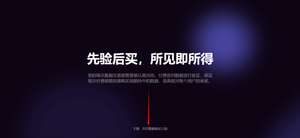
首页--搜索页面
在“搜索栏”里输入需要寻找的数据名字或者字段,点击“搜索”;即可进入数据集市页面。
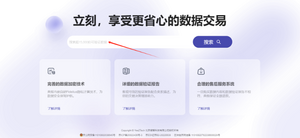
也可直接点击“搜索”按钮,直接进入数据集市。
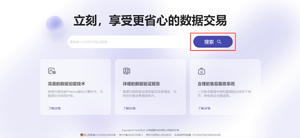
注册与登录
进入数据市集的页面,点击右上角“登录”按钮;
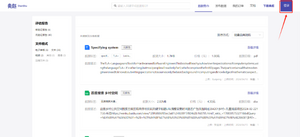
使用微信扫码,登录“典枢”平台。
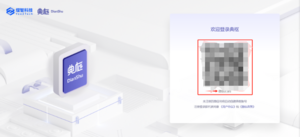
数据集市页面
数据集市页
展示最新的数据产品及相关导航栏。
--在数据集市页面的页面栏可以看数据产品各项信息,如:数据产品名称、是否有报告、数据标签、数据大小、价格、数据格式、数据描述、数据上传方、上传时间、销量等信息。
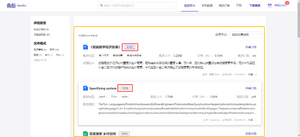
分类
左边的导航栏里的分类标签,显示相关数据产品内容。
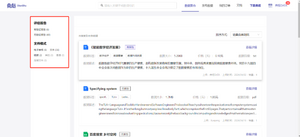
详情页
点击数据产品标题或查看详情,查看产品详细信息。
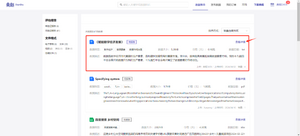
点击进行详情页,显示数据产品详细内容;包含数据信息和数据质量评估报告。
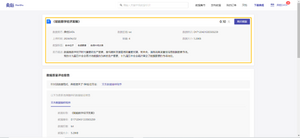
搜索
在搜索框输入关键词,按“回车键”搜索。
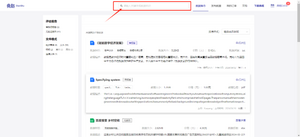
申请报告与查看报告
申请数据报告
在产品详情页面点击“申请报告”按钮;
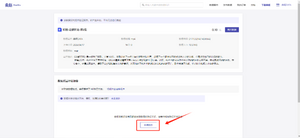
选择抽样程序,点击“确定”;
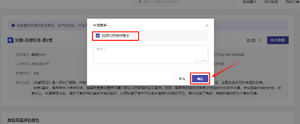
输入密码,点击“确定”;
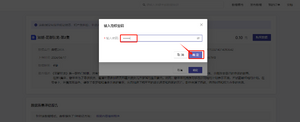
提交报告申请。
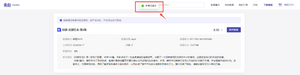
查看数据报告
进入客服端,点击“查看报告”
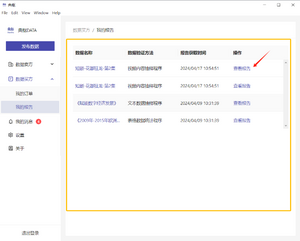
查看数据报告。
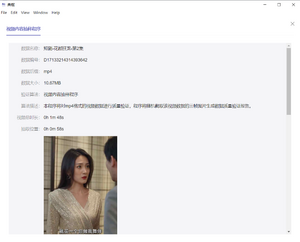
购买数据及下载数据
购买数据
在需要购买的数据产品详情页内点击“购买数据”
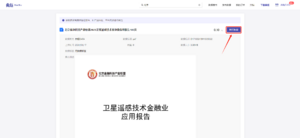
输入您的密码,点击确定
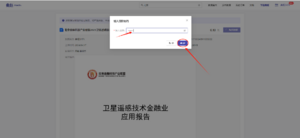
使用微信扫码支付,购买成功
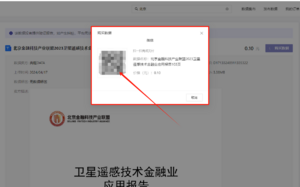
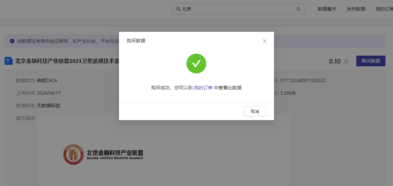
下载数据
在客户端-数据买方-我的订单里,找到刚在购买的数据的,点击“下载数据”,
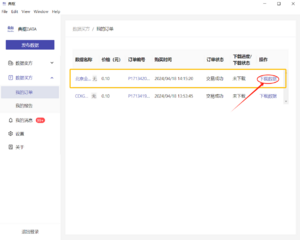
输入密码,点击“确定”,完成下载。下载成功后,点击“查看文件”。
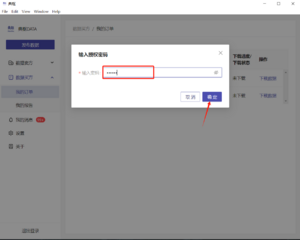
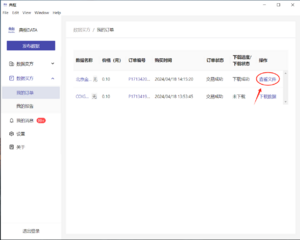
个人中心
(以下展示的均为网页端页面,客户端操作与网页端相似)
点击页面右上角的图标,进入“个人信息”页面

在个人中心页面,我们可以查看“个人信息”、“数据卖方”、“数据买方”、“我的消息”。
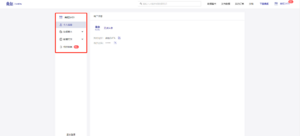
-【个人信息】可以修改“我的昵称”和“我的密码”,以及更换“我的头像”。
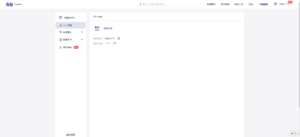
-【数据卖方】
--我的钱包:可以查看“钱包信息”和“交易明细”,以及进行钱包金额的提现。
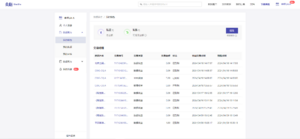
--我的数据:可以查看发布数据的详情,以及进行“修改信息”和“删除”操作。
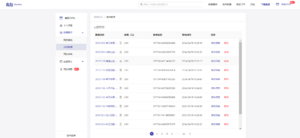
--我的审核:可以查看我的审核列表,以及进行数据验证报告申请批准操作。
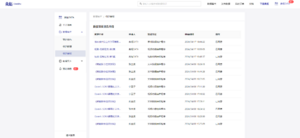
-【数据买方】
--我的订单:可以查看我已经购买的产品订单。
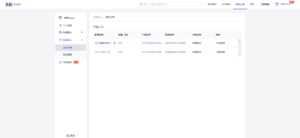
--我的报告:可以查看我已经申请的数据验证报告。
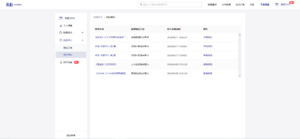
-【我的消息】查看我的消息内容。
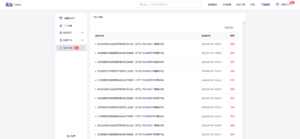
客户端下载
点击“下载典枢”,进入典枢客户端下载页面;选择相应的系统点击“立即下载”进行下载安装。
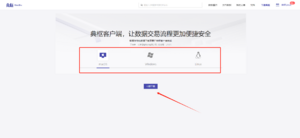
帮助与反馈
您可以对网站的任何方面提出意见,都可以提供您的反馈意见。典枢平台反馈邮箱地址:dianshu.op@yeez.tech
客服电话:010-53385803,客服微信号:Dianshudata101,客服手机号:18710159730。